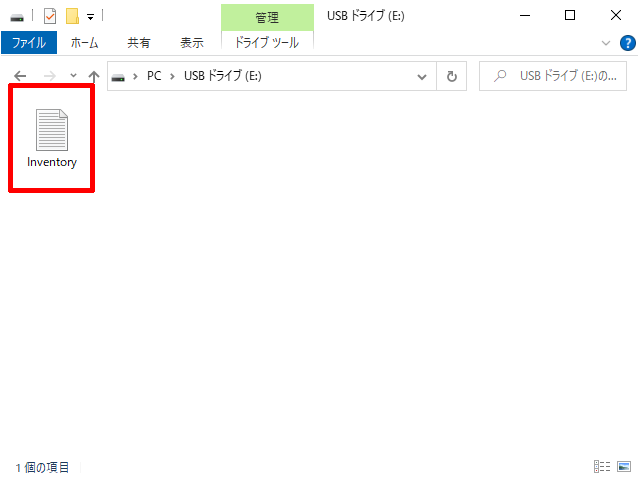RP902 バッチ操作
目次
| ボタン名 | < MENU >での役割 | 備考 |
|---|---|---|
| トリガーボタン | 項目の決定 | 本体正面、画面下の大きなボタン |
| ダウンボタン | 1つ下の項目への移動またはパラメータの変更 | 本体正面、トリガーボタン下の左側のボタン |
| アップボタン メニューボタン |
1つ上の項目への移動またはパラメータの変更 | 本体正面、トリガーボタン下の右側のボタン |
このページの対象製品
- RP902-43F8S0G
- RP902-43FMS0G
データをメモリに保存する
-
トリガーボタンを長押ししてリーダーの電源を入れます。
-
メニューボタンを押して[< MENU >]に入ります。
-
[< MENU >]内の[Operation Mode]に移動し、決定して次の画面へ移動します。
-
[OPERATING MODE]のパラメータを[Buffer]に変更して決定します。設定完了後、リーダーが再起動しバッチモードで起動します。
-
以降は、RFIDタグをスキャンするとデータがメモリ内のテキストファイルに追記で保存されていきます。
データをメモリから取り出す
-
PCとリーダーをUSB-Cケーブルで接続します。
-
リーダーがUSBドライブとしてPCに認識されます。
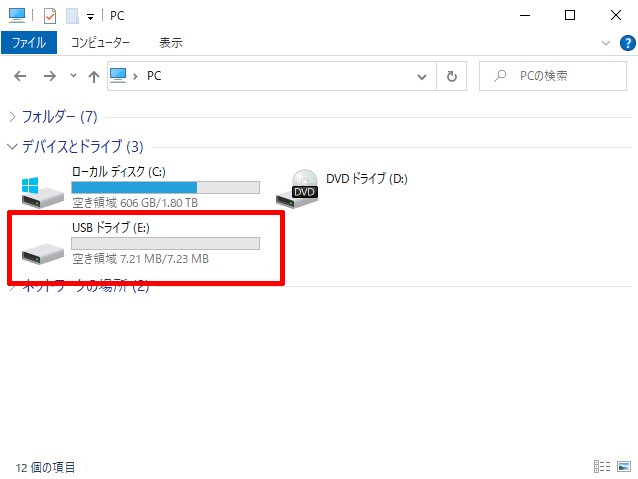
-
USBドライブ内に保存されている[Inventory.txt]を開いて内容をコピーするか、[Inventory.txt]をそのままPCにコピーします。
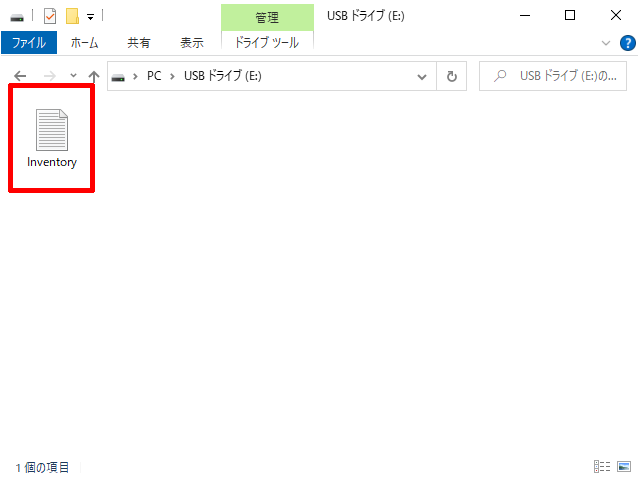
- 最後に、メモリ内のデータを初期化したい場合は、「Inventory.txt」をUSBドライブから削除してください。
メモリ保存されているデータを削除する
-
PCとリーダーをUSB-Cケーブルで接続します。
-
リーダーがUSBドライブとしてPCに認識されます。
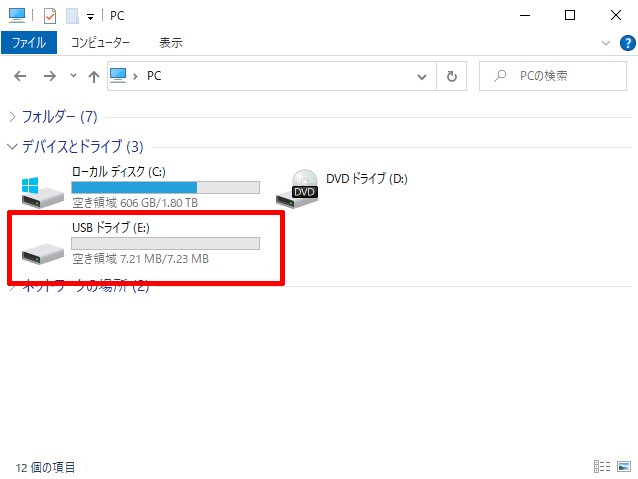
-
USBドライブ内に保存されている[Inventory.txt]を削除します。